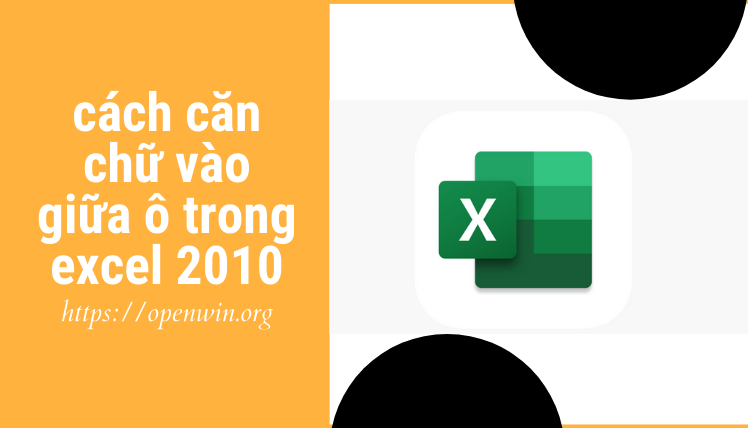Hiện nay Excel là một công cụ được sử dụng rộng rãi. Ứng dụng bảng tính Excel giúp bạn tạo, xem, chỉnh sửa cũng như chia sẻ tệp với người khác. Với Excel bạn có thể dùng các công thức phức tạp cùng những tính năng tuyệt vời.Việc căn chữ vào giữa ô trong Excel giúp cho văn bản của bạn trở nên đẹp hơn.Nếu bạn chưa biết cách làm thì chúng ta hãy cùng đến với cách căn chữ vào giữa ô trong Excel 2010 nhanh nhất.
Cách căn chữ vào giữa ô trong excel 2010
Khi nào cần căn giữa ô trong Excel
Khi dữ liệu cần căn giữa là tiêu đề.
Để trang trí cho phần dữ liệu được gọn gàng, đẹp hơn.
Giúp cho văn bản trở nên đẹp hơn.
Cách căn chữ giữa ô trong Excel 2010 theo chiều ngang, chiều dọc
1. Căn chữ giữa ô theo chiều ngang
Cách 1: Cách này sẽ giúp bạn căn giữa các dữ liệu theo chiều ngang với những ô có kích thước cơ bản, mặc định.
Bước 1: Chọn ô chứa dữ liệu cần căn giữa > Chọn thẻ Home.
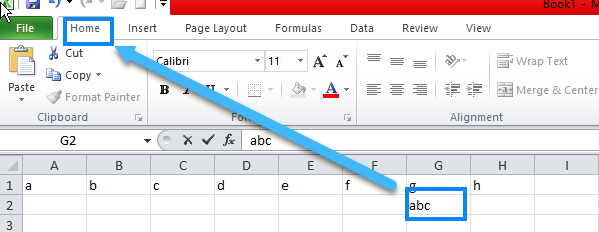
Bước 2: Đi đến phần Alignment > Nhấn chọn Center để căn giữa trong Excel.
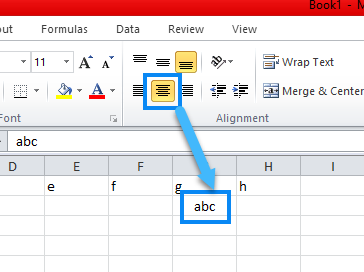
Cách 2: Bạn cũng có thể căn giữa nhiều ô bằng cách tô chọn toàn bộ vùng dữ liệu muốn căn giữa > Thực hiện lại các bước bên trên.
2. Căn chữ giữa ô theo chiều dọc
Cách 1: Cách này sẽ giúp bạn xử lý các trường hợp ô quá lớn dẫn đến dữ liệu bên trong căn giữa bị giữa trên hoặc giữa dưới.
Bước 1: Chọn ô chứa dữ liệu cần căn giữa > Chọn thẻ Home.
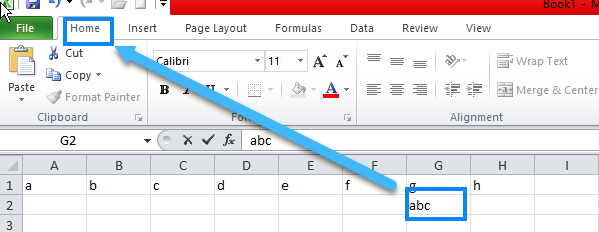
Bước 2: Đi đến phần Alignment > Nhấn chọn Center.

Bước 3: Để căn theo chiều dọc bạn hãy chọn theo các kiểu ở phía trên phần vừa chọn ở bước 2.
Trong đó:
- Top Align: Căn lên phía trên.
- Middle Align: Căn chính giữa.
- Bottom Align: Căn xuống phía dưới.
Cách 2: Bạn cũng có thể căn giữa nhiều ô bằng cách tô chọn toàn bộ vùng dữ liệu muốn căn giữa > Thực hiện lại các bước bên trên.
Cách căn giữa ô trong Excel bằng chuột
Bạn chỉ cần sử dụng chuột nên vô cùng tiện
Chọn ô chứa dữ liệu cần căn giữa > Nhấn chuột phải > Chọn Center để căn giữa trong Excel.
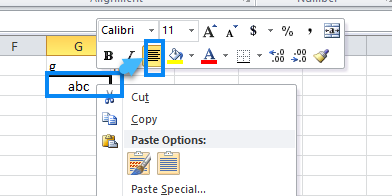
Ngoài ra, bạn cũng có thể căn giữa nhiều ô bằng cách tô chọn toàn bộ vùng dữ liệu muốn căn giữa > Thực hiện lại các bước bên trên.
Cách căn giữa ô trong Excel bằng Format Cells
Cách này phải thao tác nhiều hơn sử dụng chuột.
Bước 1: Chọn ô chứa dữ liệu cần căn giữa > Nhấn chuột phải > Chọn Format Cells.
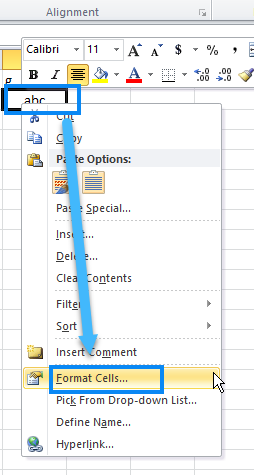
Bước 2: Ở hộp thoại hiện lên > Chọn thẻ Alignment.
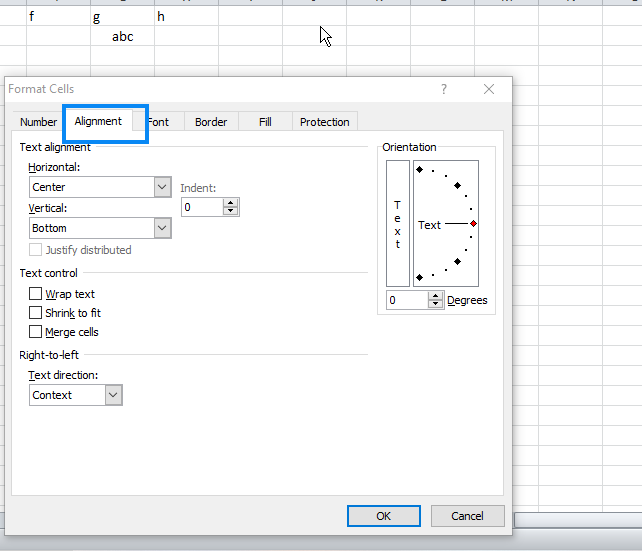
Bước 3: Đi đến mục Text alignment > Phần Horizontal > Chọn Center > Nhấn OK để căn giữa ô trong Excel.
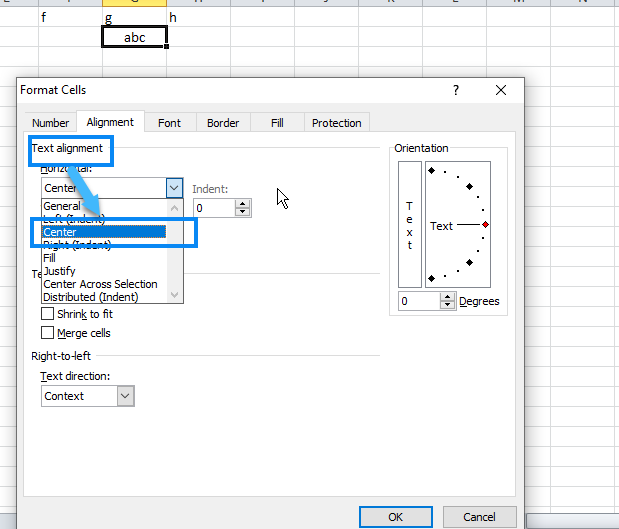
Cách căn giữa ô trong Excel bằng Merge Center
Lưu ý:
Ở cách này bạn sẽ sử dụng lệnh gộp ô trong Excel để căn giữa.
Nếu bạn có nhiều ô để căn giữa thì không nên chọn cách này vì khi gộp ô thì chỉ giữ lại nội dung của ô đầu tiên khi bạn quét mà thôi.
Bước 1: Chọn ô có chứa dữ liệu cần căn giữa > Chọn thẻ Home.
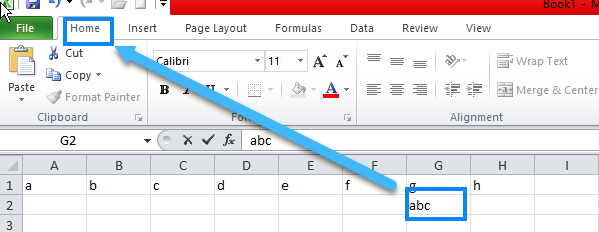
Bước 2: Đi đến phần Alignment > Chọn Merge & Center để căn giữa ô trong Excel.
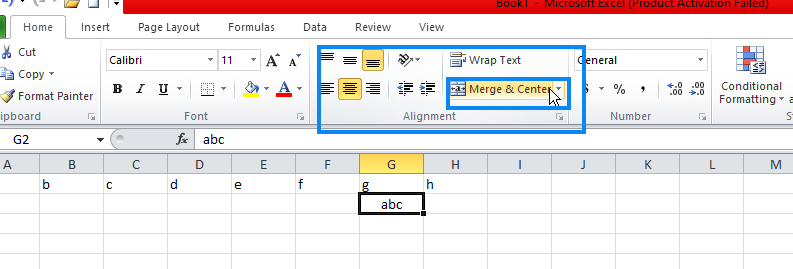
Cách căn giữa nhiều ô mà không cần gộp ô trong Excel
Bước 1: Tô chọn toàn bộ dữ liệu muốn căn giữa > Nhấn chuột phải > Chọn Format Cells.
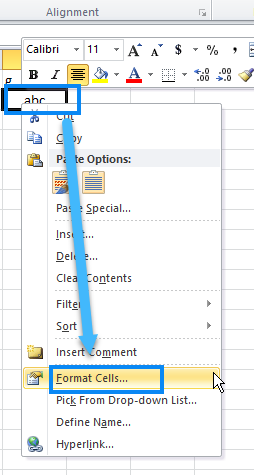
Bước 2: Ở hộp thoại Format Cells > Chọn thẻ Alignment.
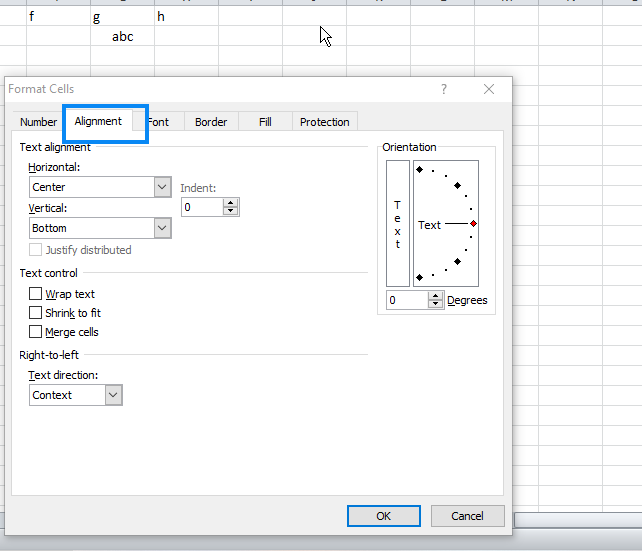
Bước 3: Đi đến mục Text alignment > Phần Horizontal > Chọn Center Across Selection > Nhấn OK để căn giữa nhiều ô trong Excel.
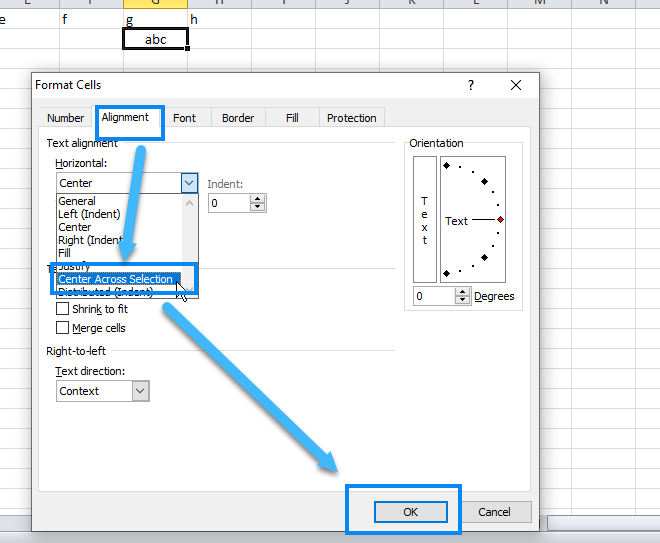
Xem thêm:
Cách Bỏ Formatting Trong Word 2010 Đơn Giản & Nhanh Nhất
Trên đây openwin.org đã chỉ bạn cách căn chữ vào giữa ô trong excel 2010.Chúc bạn thành công.